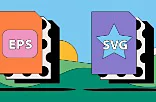EPS-filer.
Administrer vektorgrafik og forbered dine billeder til højopløste tryk med EPS-filformatet (Encapsulated PostScript) - branchestandarden for professionelt tryk. Opdag mere om, hvordan man bruger EPS-filer, og hvordan de er sammenlignet med andre formater.
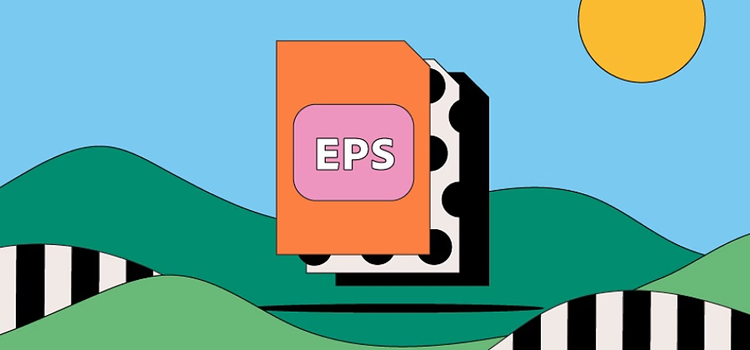
Hvad er en EPS-fil?
EPS er et vektorfilformat, der ofte bruges til professionelt billedtryk i høj kvalitet. PostScript-printere og imagesettere anvender typisk EPS til at producere store, detaljerede billeder - f.eks. reklameskilte, store plakater og iøjnefaldende markedsføringsmateriale.
EPS-filer indeholder også:
- Bitmapdata, der bevarer individuel kodning af farve og størrelse. Dette betyder, at billedet bevarer sin opløsning uanset størrelsesforhold.
- Bliver brugt af illustratorer og grafiske designere i værktøjer som Adobe Illustrator.
- Tilbyder bagudkompatibilitet og er et af de mere almindeligt anvendte formater af professionelle printere.
Baggrundshistorien bag EPS-filen
Adobe skabte EPS-formatet (Encapsulated PostScript) sidst i 1980'erne, og gjorde det til en tidlig billedfilløsning for designindustrien. Formatet blev skabt for at gøre det lettere at integrere billeder og illustrationer i hovedsagelig tekstbaserede kreationer. EPS-filformatet kunne også rendere i en forhåndsvisning inden udskrivning - noget der ikke tidligere havde været muligt.
EPS blev en af branchens standarder for professionelle printere - og er kompatibel med de fleste førende printhardware og imagesetters. Selvom den stadig er i brug i dag, er EPS-teknologien i vid udstrækning blevet erstattet af ægte filformater.
Eftersom EPS-filer indeholder billedspecifikke data, er de et praktisk format for grafik, der skal skaleres.
Hvad anvendes EPS-filer til?
EPS-filer har en lang række anvendelsesformål i forbindelse med design og tryk af grafik.
Ældre format
Selvom de er overhalet af mere moderne filformater som PDF-filer har EPS-filer stadig en funktion som et ældre format, der er kompatibelt med næsten alle systemer og software.
Udskrivning.
Mange professionelle printere bruger EPS-filer til store jobs. Filformatets bagudkompatibilitetsfunktion gør det velegnet til en lang række printere - herunder dem, der kan gøre mere moderne formater utidssvarende som f.eks. PDF. Computerstyrede graveringsmaskiner kan også have lettere ved at rendere EPS-data i detaljen.
Reklameskilte
De individuelle billeddata, der er gemt i vektorfiler, betyder, at EPS-filer bevarer opløsning uanset størrelsesforhold. Det gør EPS perfekt egnet til udvidede billeder, f.eks. reklameskilte og andet omfattende markedsføringsmateriale.
Fordele og ulemper ved EPS-filer
Som med de fleste filformater anvendes EPS på en lang række måder. Her er de væsentligste fordele og ulemper ved EPS-filer:
Fordele ved EPS-filer
- EPS-formatet er perfekt egnet til skalering af billeder. De billeddata, det rummer, sikrer, at opløsningen forbliver høj, selv om det strækkes ud eller forøges til større proportioner.
- EPS-billeddata fra en tabsfri form for komprimering. Dette sikrer, at billedkvaliteten forbliver høj, selv om filens størrelse reduceres.
- De fleste moderne professionelle printere kan nemt håndtere EPS-filer - hvilket gør dem til en universelt løsning til større printjobs.
Ulemper ved EPS-filer
- EPS-filer består af matematiske data, der bestemmer, hvordan billedet vil se ud i en miniaturevisning. Det kan være tidskrævende at etablere billedindstillingerne, inden man skaber EPS-filen, hvilket ikke altid er praktisk for arbejdsmiljøer, der er præget af et højt tempo.
- Når du gemmer en fil som en EPS, kan du ikke længere redigere den. Hvis du bemærker eventuelle fejl og gerne vil foretage rettelser, skal du returnere den originale designfil, for at foretage dine ændringer, inden du gemmer EPS-filen igen.
- EPS-filer kræver specialsoftware for at åbne. Du skal bruge en app som Adobe Illustrator for at se og redigere EPS-billeder.
Sådan skaber og redigerer man en EPS-fil.
Et EPS-billede (Encapsulated PostScript) består af bitmapinfo og vektordata. Kun vektorinformationen kan redigeres vha. den korrekte software.
Til at redigere en EPS-fil:
- Når du har afsluttet designet af et billede i Illustrator eller et lignende program, skal du gå til Filer.
- Tryk på Eksportér.
- Vælg Eksportér som EPS.
- Angiv, hvor du ønsker at gemme dokumentet.
- Vælg hvilke sider i rækkefølgen, du ønsker at eksportere, når får besked om det.
- Indstil evt. yderligere valgmuligheder.
- Sørg for, at din grafik ligger inden for grænsebilled- eller sidebeskæringsområdet.
- Tryk på Eksportér.
Hvis du vil redigere EPS-filer, skal du bruge specialiseret software som f.eks. Adobe Illustrator.
EPS-filer: ofte stillede spørgsmål.
Er PDF bedre end EPS?
Kan jeg åbne en EPS i Photoshop?
Åbnes EPS-filer automatisk på en Mac?
Er EPS-formatet forældet?
Hvad er bedst - SVG eller EPS?

Opdag baggrundshistorien bag JPEG-filen, og hvordan man håndterer dette almindelige billedformat.
Sammenlign EPS-filer med andre filtyper.

Lær mere om, hvordan disse to filtyper er i sammenligning, når det handler om at gemme og dele illustrationer i høj kvalitet.